PS制作立体国旗球体
1、打开PS软件,然后在PS中新建一个白色背景的大不为600*400像素的文件,并将背景解锁。

2、给白色背景层填充红色,然后使用多边形工具,在适合的位置绘制好黄色的五角星。

3、选择所有图层,然后在菜单栏选择3D菜单-从图层新建网格-网格预设-球体。

4、选择球体材质图层,然后在属性面板中为凹凸材质指定“通过漫射生成凹凸”

5、然后PS会根据漫射图自动生成一个凹凸图,在生成凹凸图面板中勾选反相然后确定。
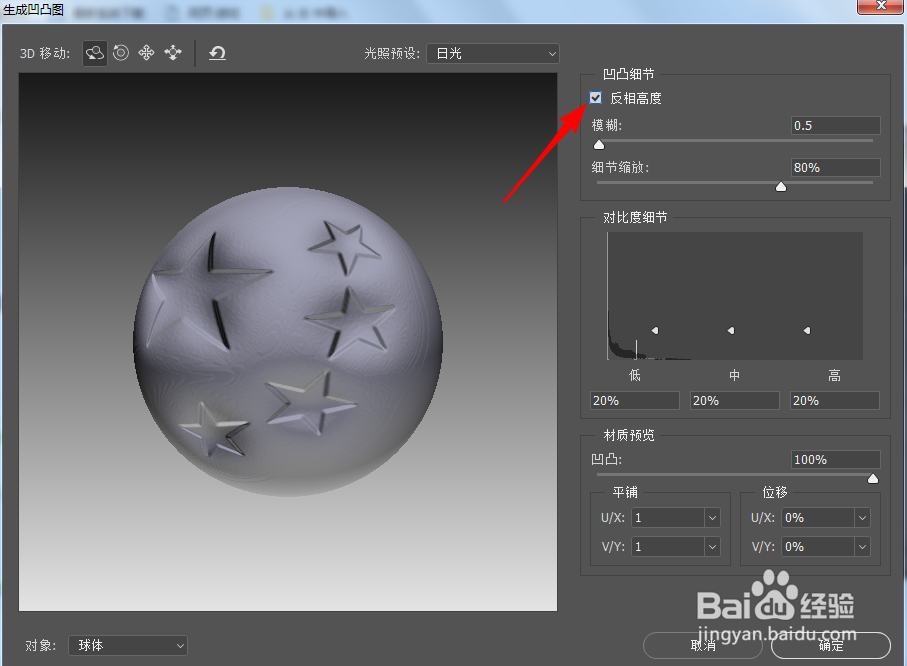
6、回到材质属性面板,然后将凹凸的参数调大一些,此时可以看到五角星从球体表面突出出来了。

7、如果觉得球体有些变形,只需要在生成凹凸图中把细节降低一些,然后在输出就可以解决球体变形问题,以下就是最终的效果。
声明:本网站引用、摘录或转载内容仅供网站访问者交流或参考,不代表本站立场,如存在版权或非法内容,请联系站长删除,联系邮箱:site.kefu@qq.com。